Logo to emblemat, podstawa marki. Wyróżnia Cię na zatłoczonym rynku, nadając Twojej firmie unikalny znak i kluczowe informacje o Twojej firmie. Dzisiejsze logo ma kilka cech, które wyróżniają je spośród innych obrazów graficznych i mają szerokie zastosowanie. Stworzenie tożsamości marki wymaga idealnego dopasowania logo do różnych kontekstów, czy to na stronie internetowej, czy w formie drukowanej. Czasami będziesz musiał zrobić przezroczyste logo, a nie kolorowe. Logo z przezroczystym tłem jest przydatne podczas nakładania go na obrazy lub inne media.
Ten artykuł pokaże Ci 6 sposobów na łatwe i bezpłatne sprawienie, by logo było przezroczyste.
- Metoda 1:Korzystanie z narzędzia Media.io Online PNG Maker
- Metoda 2:Korzystanie z LunaPic online
- Metoda 3:Korzystanie z narzędzia do projektowania graficznego — Canva
- Metoda 4:Korzystanie z edytora wideo — Wondershare Filmora
- Metoda 5:Korzystanie z programu Microsoft Office — PowerPoint
- Metoda 6:Korzystanie z Online Wondershare PixCut
Metoda 1:Korzystanie z narzędzia Media.io Online PNG Maker
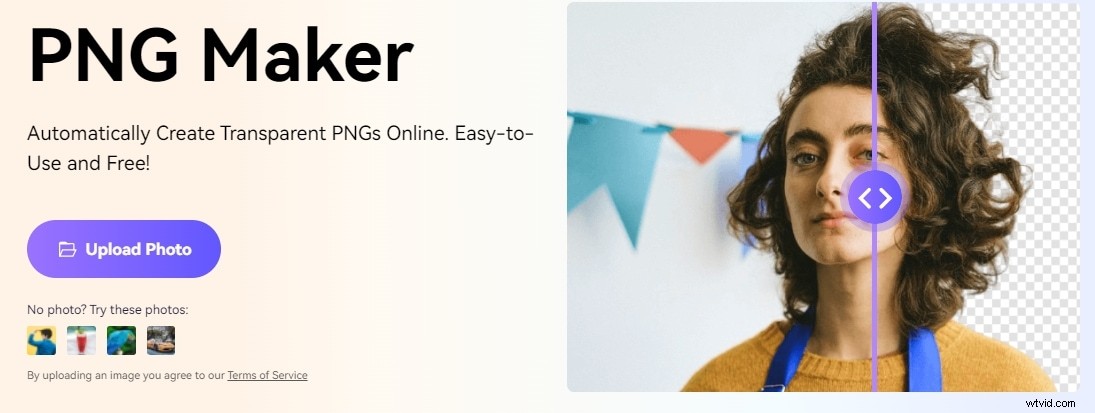
Media.io zapewnia bezpłatne narzędzie do usuwania tła, które może zidentyfikować i usunąć tło z obrazu w kilka sekund, dzięki czemu można łatwo uzyskać obraz logo z przezroczystym tłem. Dzięki solidnemu systemowi sztucznej inteligencji aplikacja może wyeliminować tło z różnych obrazów, w tym portretów, logo i standardowych zdjęć krajobrazu.
Media.io to fantastyczna opcja dla tych, którzy nie chcą przechodzić przez wiele problemów i muszą natychmiast usunąć tło z filmu. Dzięki dokładnemu wykrywaniu krawędzi nie przegapisz żadnych istotnych faktów dotyczących samego tematu. Automatyczny ekspres PNG z algorytmem AI tego oprogramowania pozwala wskazać przezroczysty obszar i usunąć tło. Narzędzia działają skutecznie przy projektowaniu zdjęć, logo, podpisów, znaków wodnych, a nawet emotikonów na platformach społecznościowych.
Krok 1:Przejdź do https://www.media.io/app/remove-image-background i kliknij Prześlij obraz przycisk lub przeciągnij i upuść obraz JPG do miejsca.
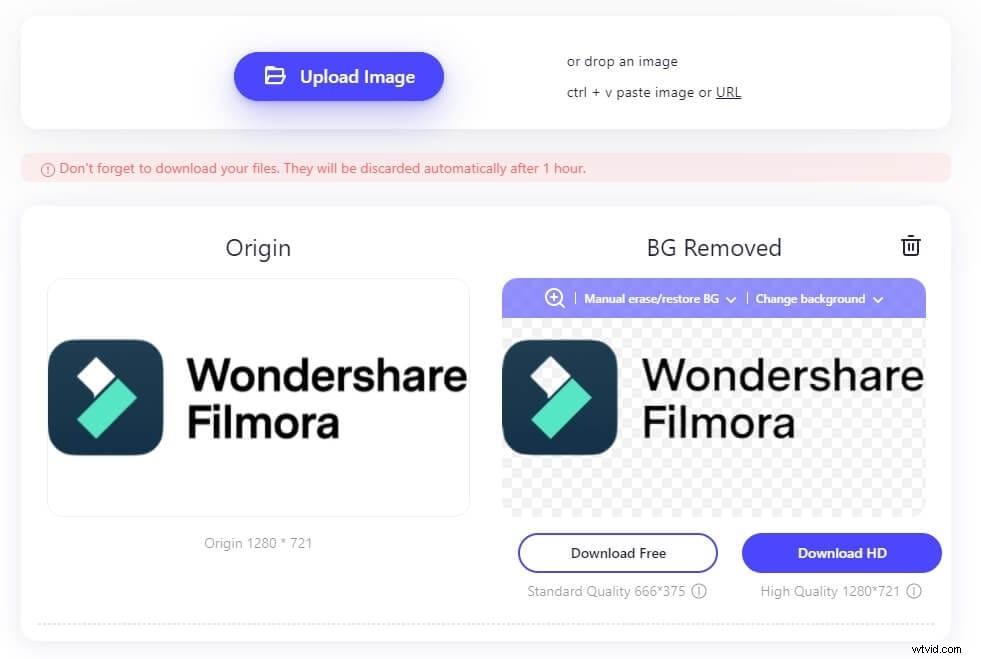
Krok 2:Technologia sztucznej inteligencji (AI) używana przez Media.io automatycznie usunie tło z Twojego zdjęcia.
Krok 3:Możesz stworzyć przezroczyste tło PNG, które będzie dostępne od razu za pomocą jednego kliknięcia.
Metoda 2:Korzystanie z narzędzia online — LunaPic
LunaPic to internetowy edytor zdjęć, który może bezpośrednio sprawić, że logo będzie przezroczyste. Możesz przesłać swoje logo lub otworzyć jego adres URL z niektórymi użytecznymi funkcjami, takimi jak przezroczyste tło, których użyjemy, aby logo było przezroczyste.
Kroki, aby logo było przezroczyste:
- Udaj się na stronę LunaPic. W menu rozwijanym Edytuj znajdziesz Przezroczyste tło narzędzie.
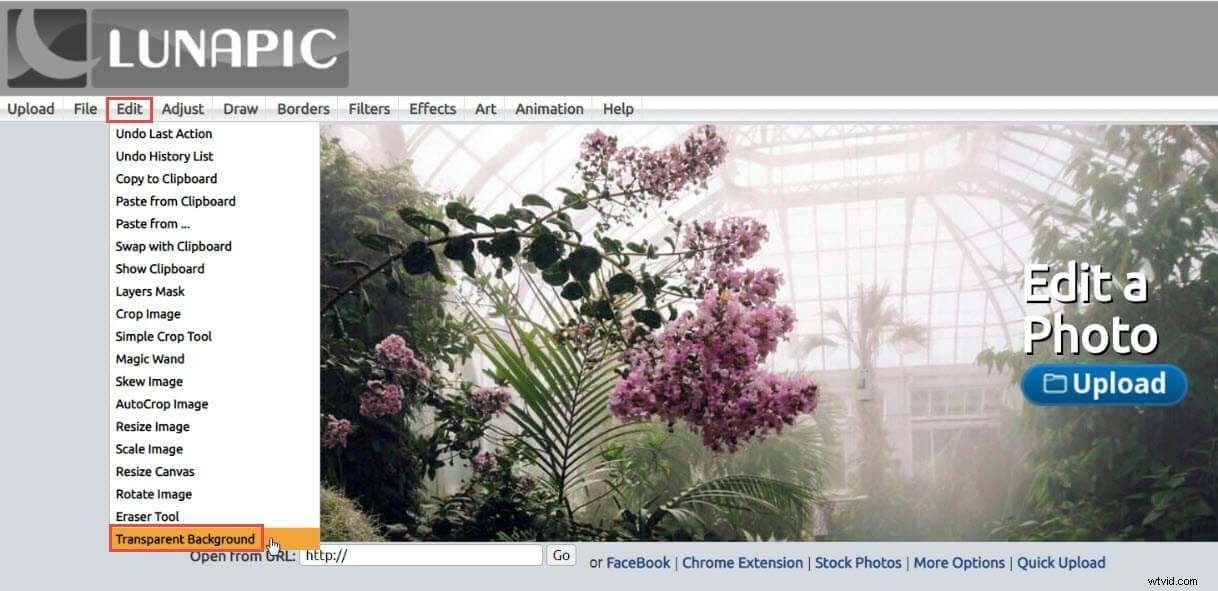
- W oknie narzędzia Przezroczyste tło zobaczysz opcje przesłania logo lub podania adresu URL logo. W moim przypadku nacisnąłem przycisk przesyłania i wybrałem logo z mojego komputera.
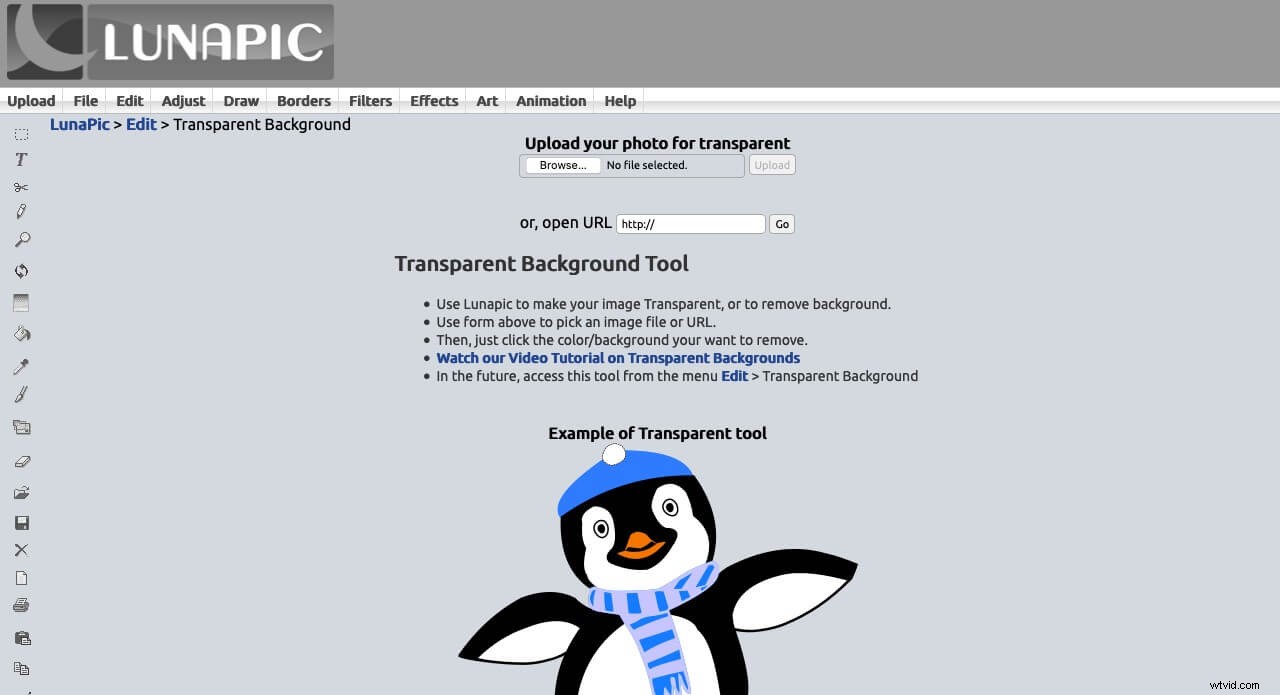
- Następnie logo zostanie przesłane do witryny. Kliknij kolor, aw większości przypadków logo automatycznie stanie się przezroczyste.
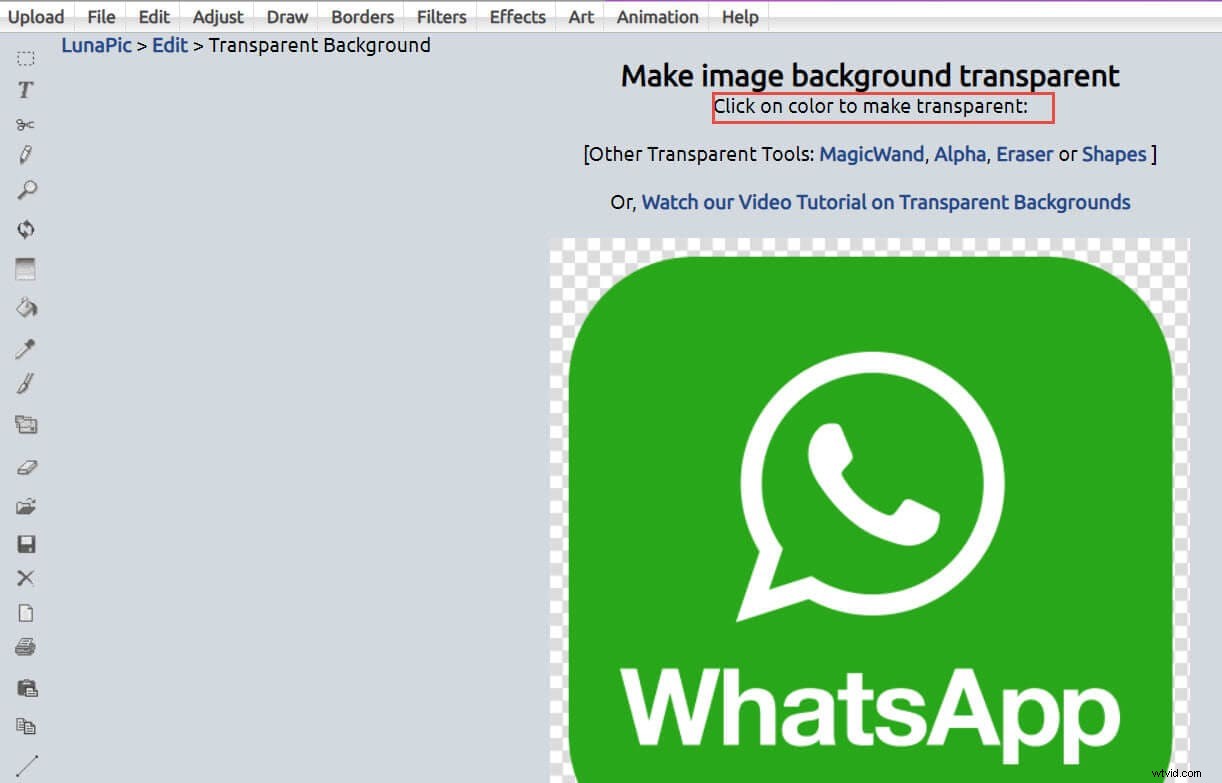
- I zobaczysz tam ustawienia przezroczystości. Jeśli logo nie było w pełni przezroczyste, możesz dostosować poziom przezroczystości, zmienić tło podglądu, wybrać tryb przezroczystości i na koniec go zastosować.
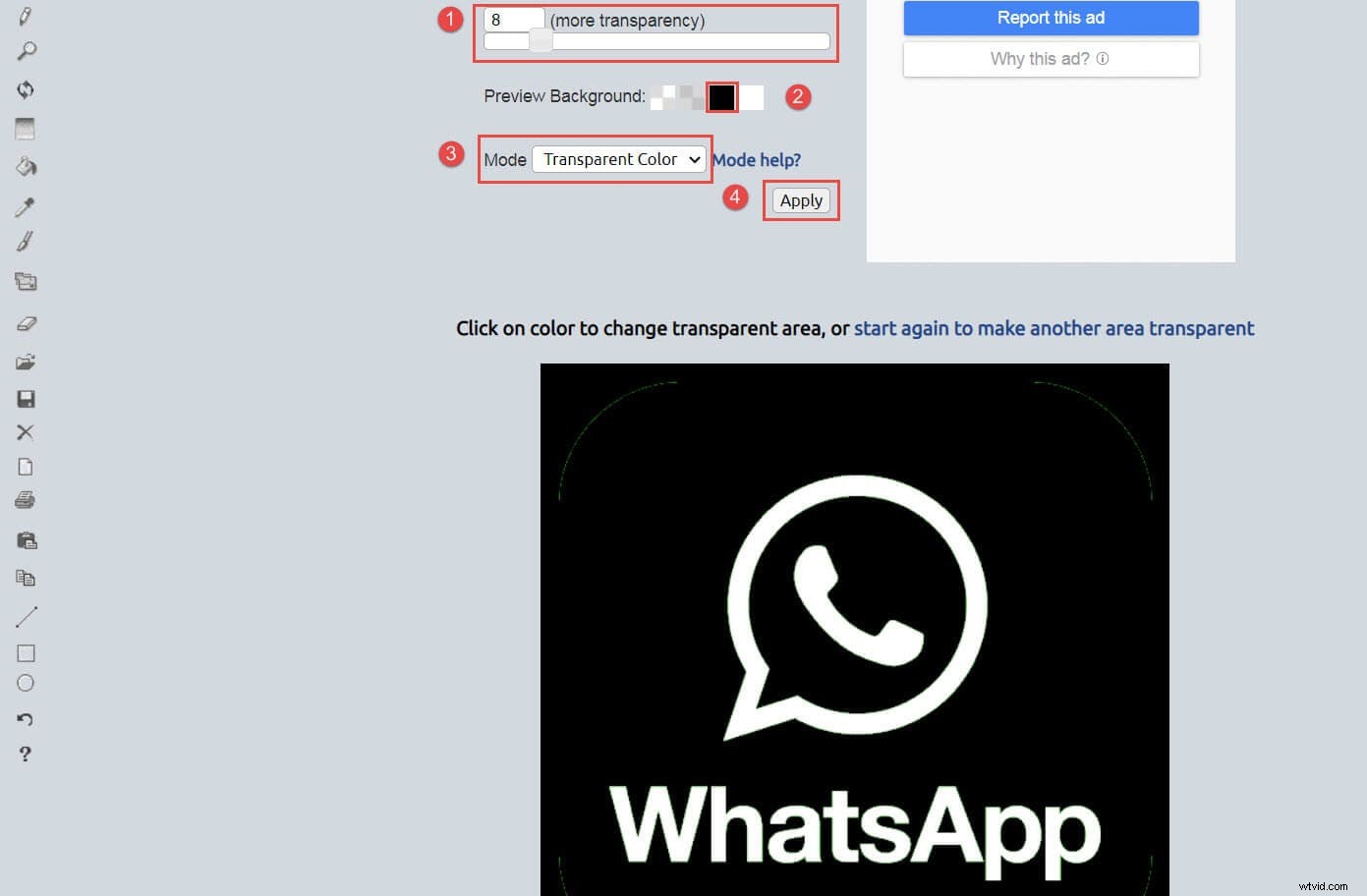
- Po pomyślnym utworzeniu przezroczystego logo za pomocą narzędzia online LunaPic możesz je bezpłatnie pobrać, naciskając przycisk „Zapisz” u dołu logo. Możesz także udostępnić go bezpośrednio ze strony internetowej we wszystkich głównych kanałach mediów społecznościowych.
Metoda 3:Korzystanie z narzędzia do projektowania graficznego — Canva
Canva to narzędzie do projektowania graficznego online, które pomaga połączyć projekt z suwakiem przezroczystości. Z serwisu Canva można korzystać, jeśli szukasz przezroczystego logo bez wydawania pieniędzy i nada swojemu projektowi piękno, równowagę i harmonię.
Kroki, aby logo było przezroczyste:
- Zacznij od utworzenia projektu w witrynie Canva. Wybrałem wymiary logo. Możesz wybrać dowolny rozmiar lub kształt projektu, ponieważ technika sprawdzi się w każdych warunkach.
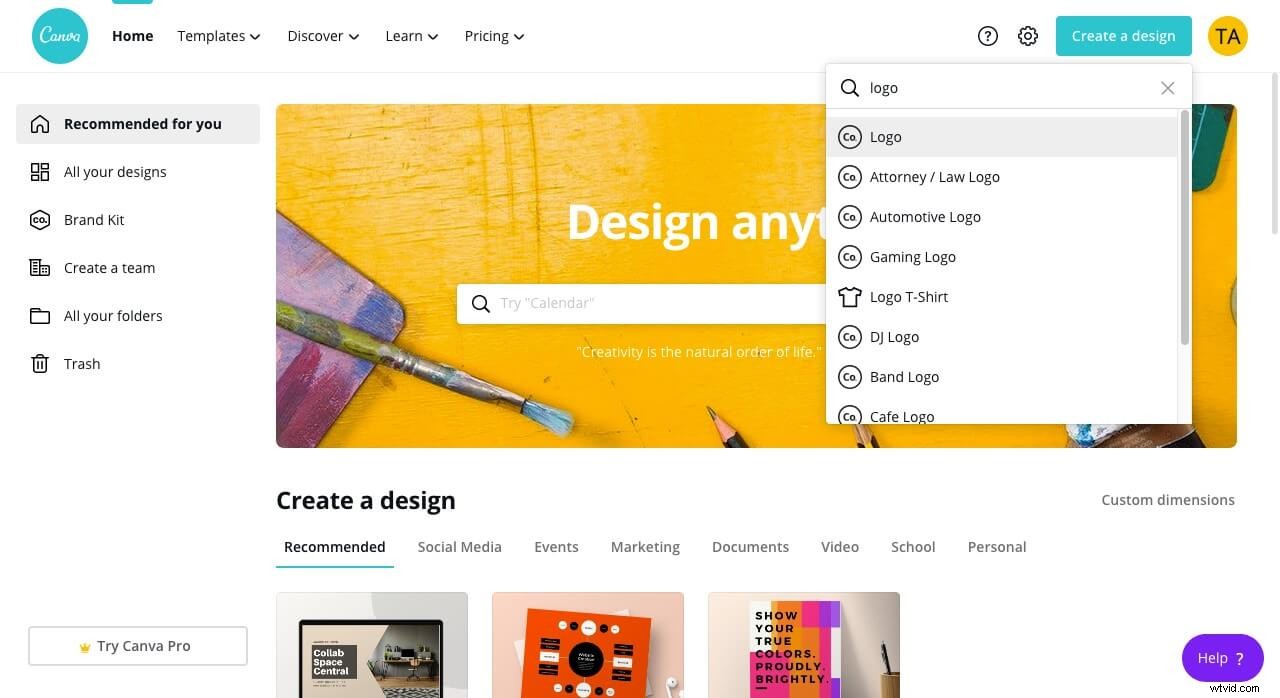
- Canva przeniesie Cię do okna projektu. Prześlij swoje logo, naciskając przycisk Prześlij w menu po lewej stronie i prześlij swoje logo.
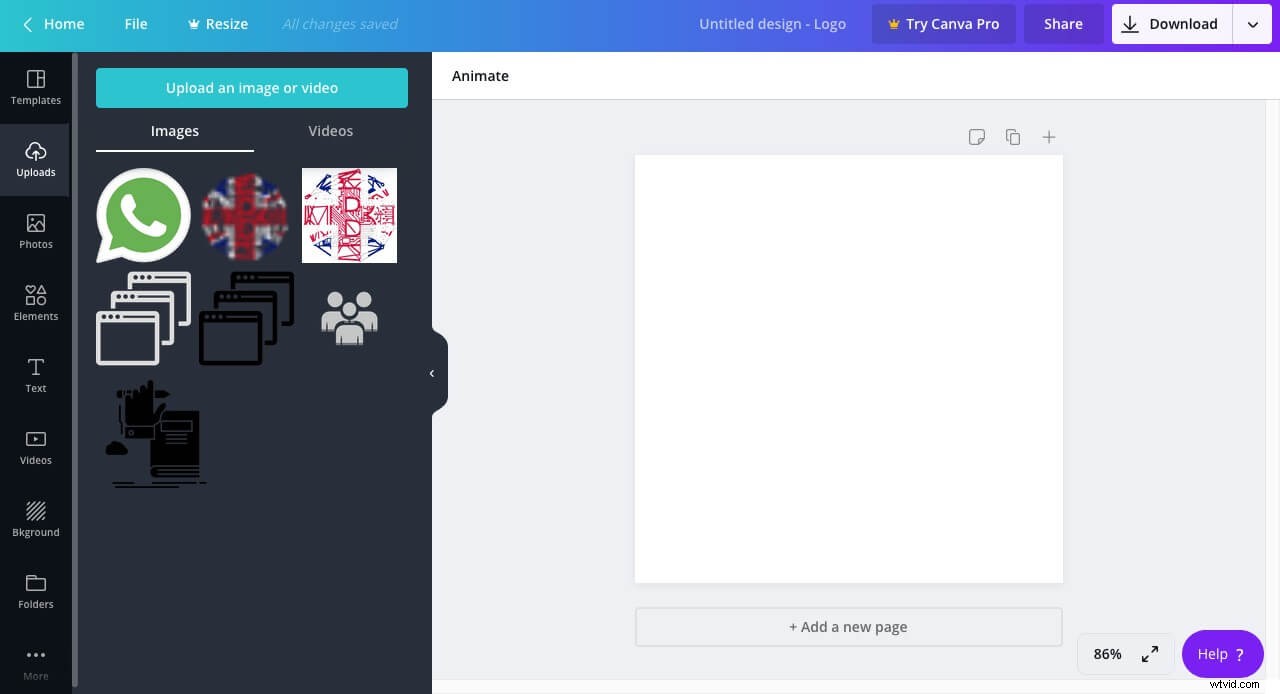
- Po prostu naciśnij logo w sekcji przesyłania lub przeciągnij i upuść logo do okna edycji.

- Teraz kliknij logo i naciśnij przycisk Przezroczystość w serwisie Canva, który znajduje się w prawym górnym rogu pod przyciskiem pobierania. Przeciągnij suwak przezroczystości do poziomu, na którym chcesz, aby Twoje logo było w pełni przezroczyste.
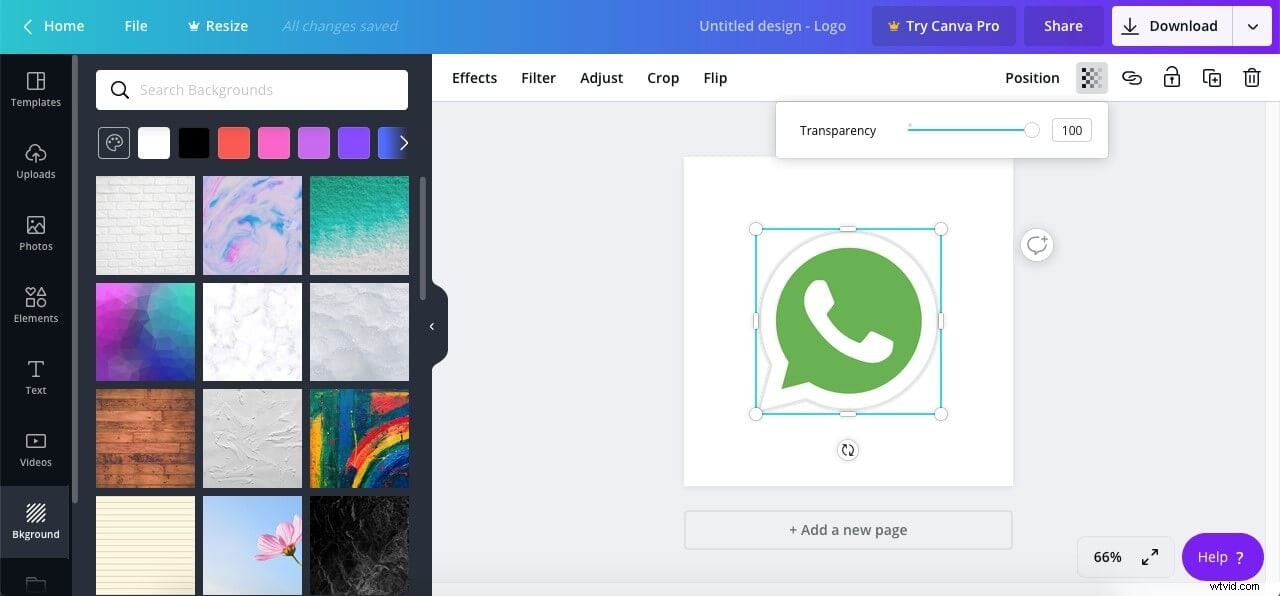
- Ponieważ logo jest przezroczyste za darmo, wystarczy pobrać logo i używać go w dowolnym miejscu.
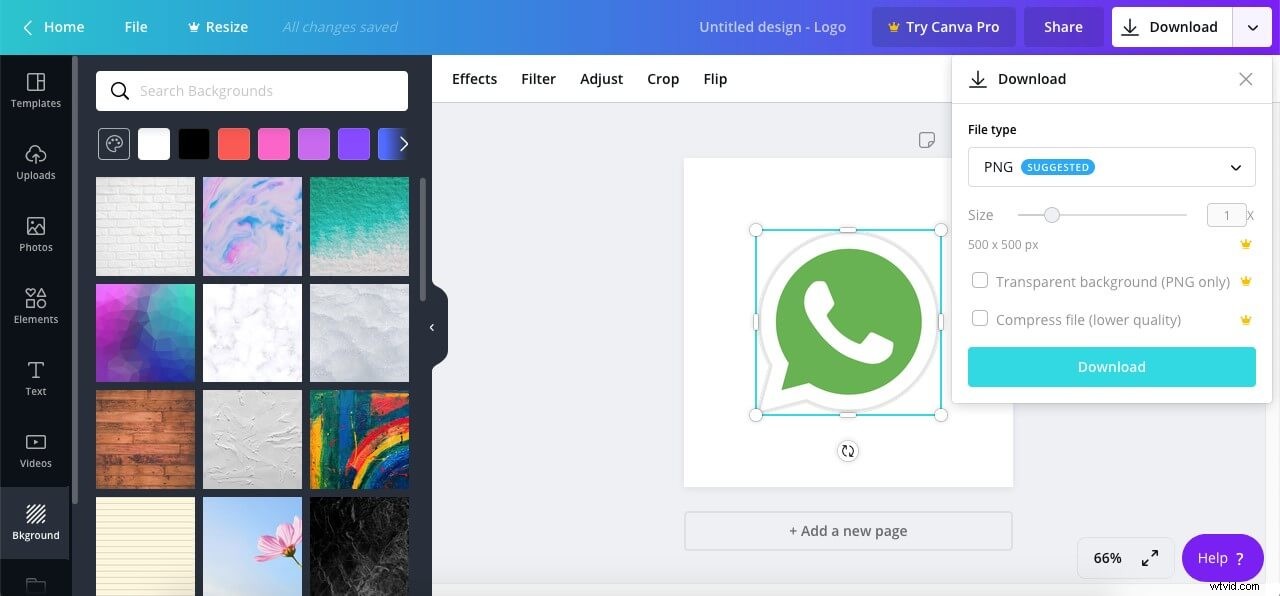
Metoda 4:Korzystanie z edytora wideo — Wondershare Filmora
Wondershare Filmora to znakomity edytor wideo z imponującą listą narzędzi i funkcji do edycji wideo i zdjęć. Na przykład możesz użyć tego edytora wideo, aby łatwo i szybko uczynić swoje logo przezroczystym, a następnie nałożyć je na swój film. Intuicyjny interfejs Wondershare Filmora obsługiwany przez szybki silnik edycyjny umożliwia zaprojektowanie i zbudowanie wszystkiego, co pomyśli grafik. Ma ponad 300 zaawansowanych efektów i funkcji, które są gotowe do stworzenia kolejnego arcydzieła.
Kroki, aby logo było przezroczyste:
- Pobierz i zainstaluj Wondershare Filmora na swoim komputerze. Można go zainstalować zarówno na komputerze z systemem Windows, jak i Mac.
- Otwórz aplikację i przejdź do Plik-Importuj multimedia aby zaimportować swoje logo i pliki wideo do biblioteki multimediów. Możesz też po prostu przeciągnąć i upuścić swoje logo lub wideo do sekcji multimediów, a zostanie ono automatycznie dodane do biblioteki.
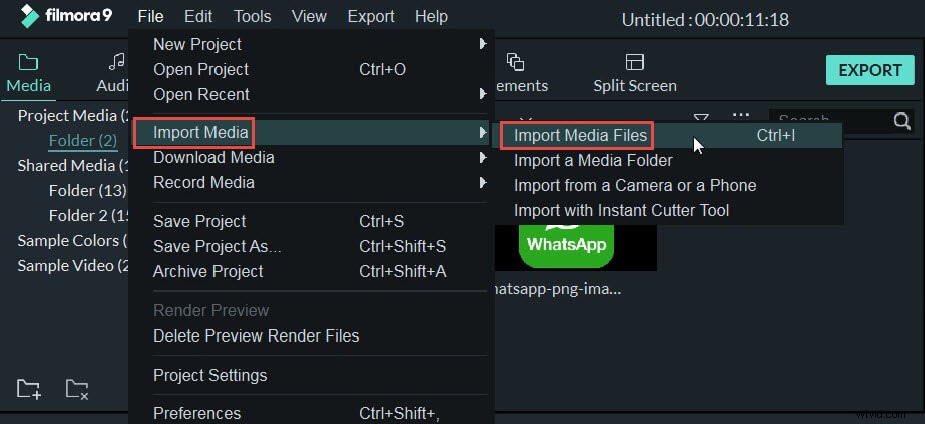
- Przeciągnij i upuść odpowiednio wideo i logo na oś czasu, kliknij logo prawym przyciskiem myszy i wybierz Zielony ekran opcja.
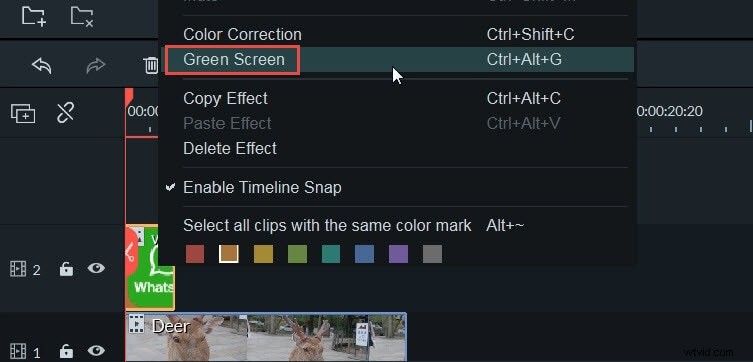
- Otrzymasz Klucz Chroma ustawienia, a zobaczysz logo nałożone na wideo w oknie podglądu.
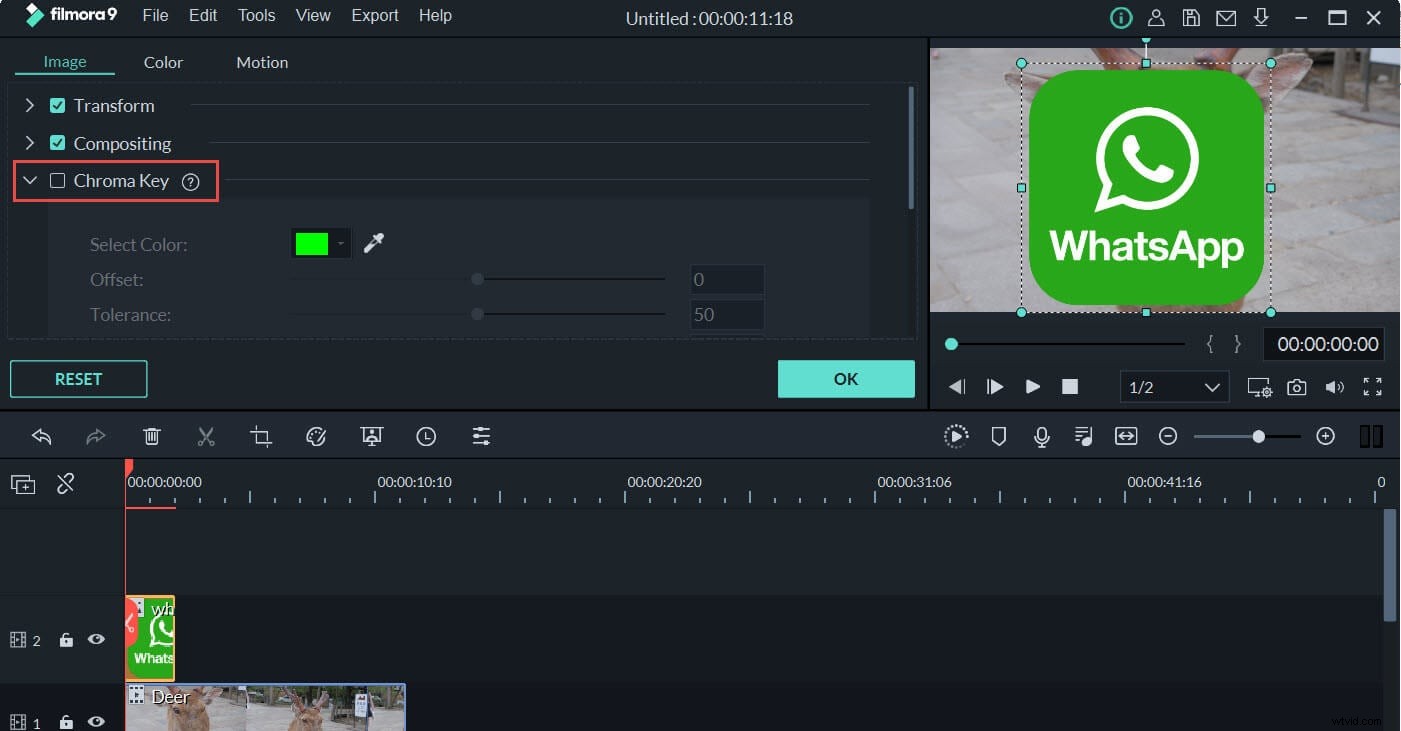
- Włącz Klucz Chroma , a logo będzie przezroczyste. Możesz także zmienić kolor z zielonego w sekcji Wybierz kolor na biały lub czarny jako kolor tła obrazu. Możesz też kliknąć ikonę selektora kolorów po prawej stronie wybranego koloru i przejść do sekcji, którą chcesz ustawić jako przezroczystą, i kliknąć raz.
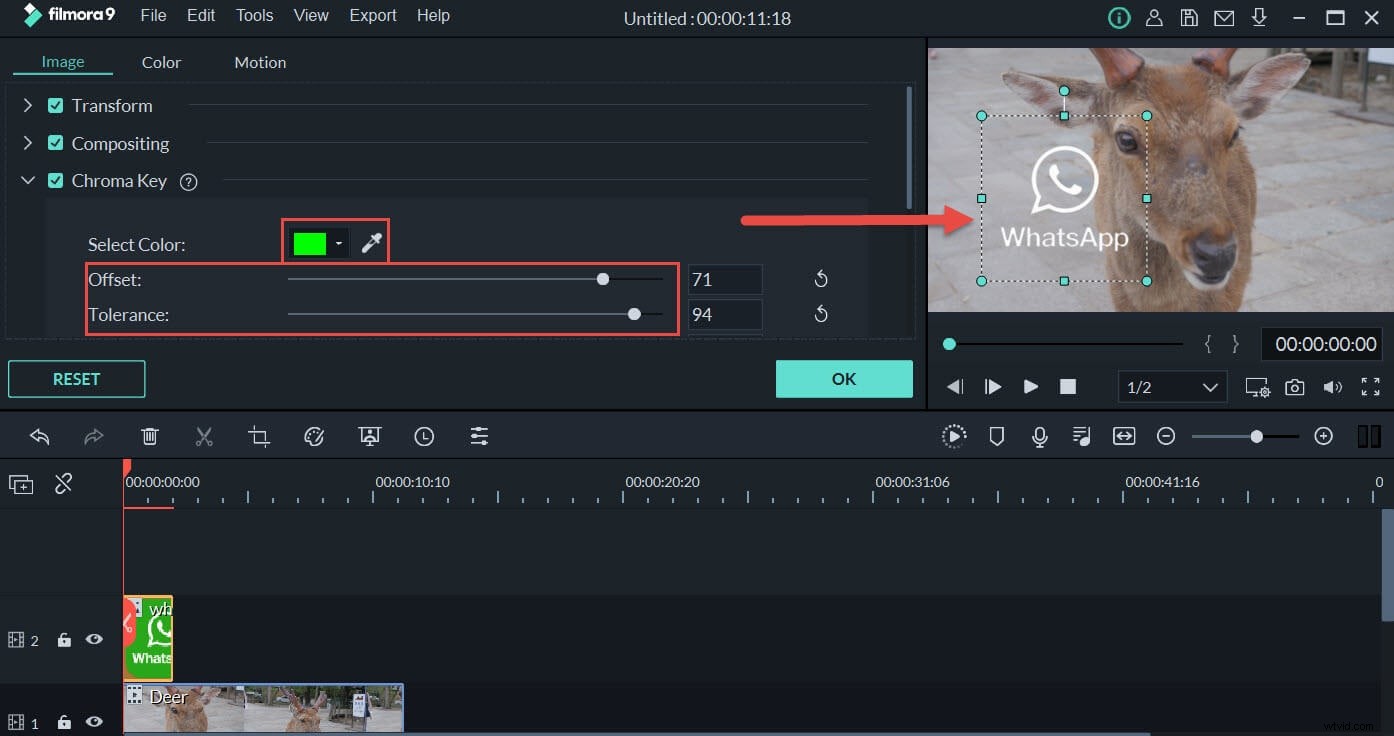
- Po zakończeniu; na koniec możesz zmienić rozmiar przezroczystego logo i dodać je do filmu.
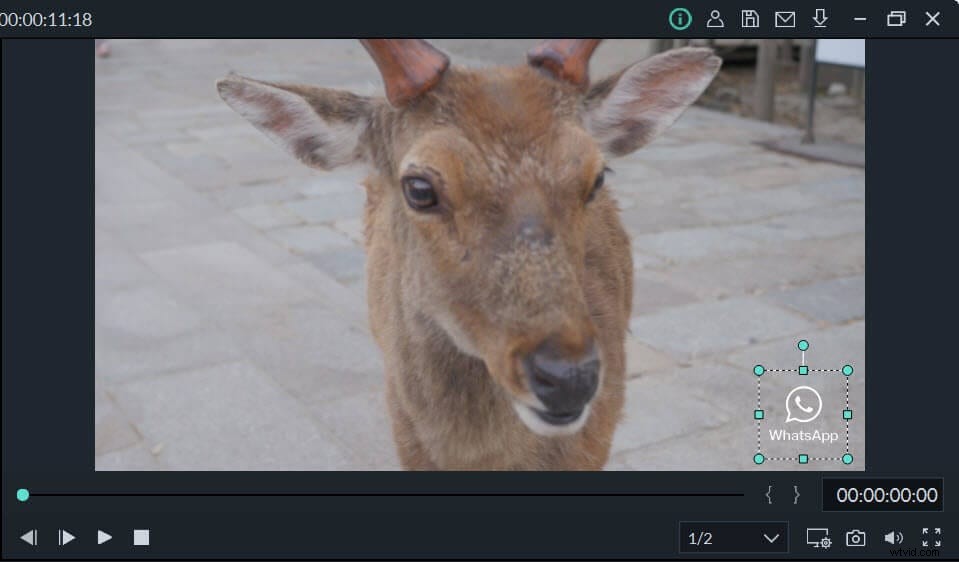
Metoda 5:Korzystanie z programu Microsoft Office — Microsoft PowerPoint
PowerPoint jest również fabrycznie wyposażony w narzędzie do tworzenia przezroczystego logo za darmo. Funkcja usuwa wszystko, co otacza logo, na przykład inne zdjęcie lub tekst, i płynnie łączy je z tłem slajdu.
Kroki, aby logo było przezroczyste:
- Otwórz PowerPoint na swoim komputerze, a następnie zaimportuj swoje logo i przejdź do slajdu z logo.
- Kliknij logo myszą i wybierz Format narzędzi obrazu .
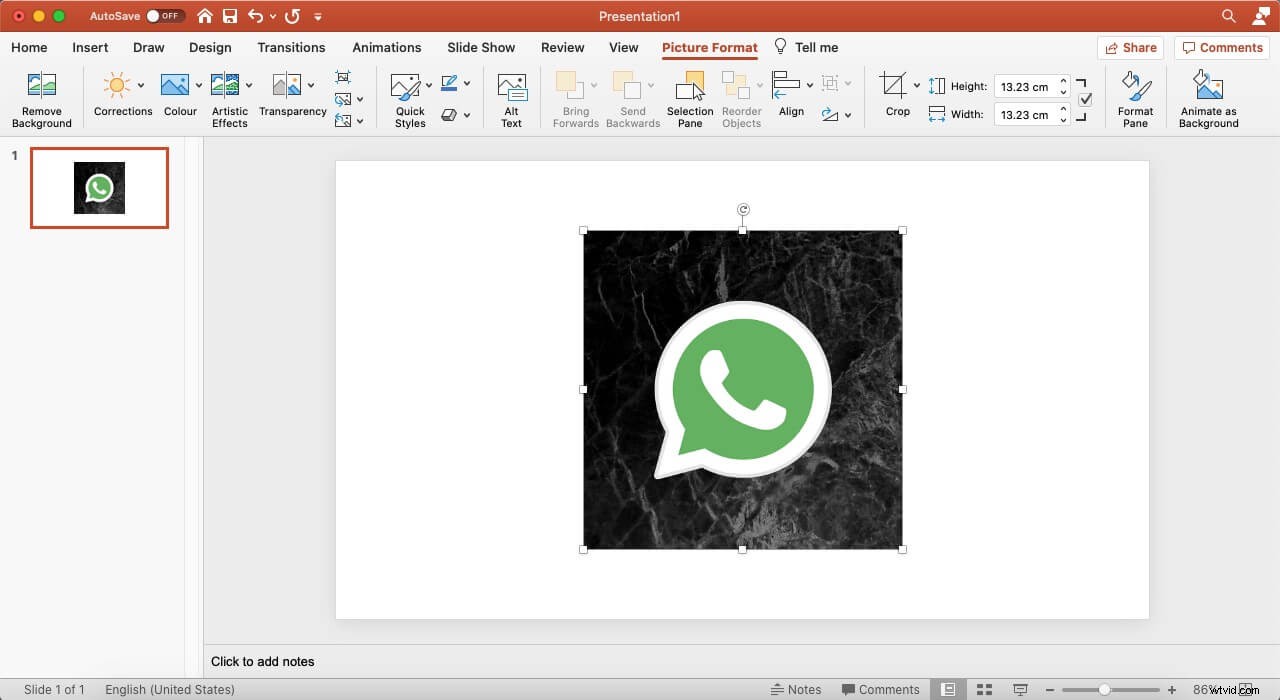
- Wybierz Format narzędzi obrazu lub Format obrazu i wybierz opcję Usuń tło opcja.
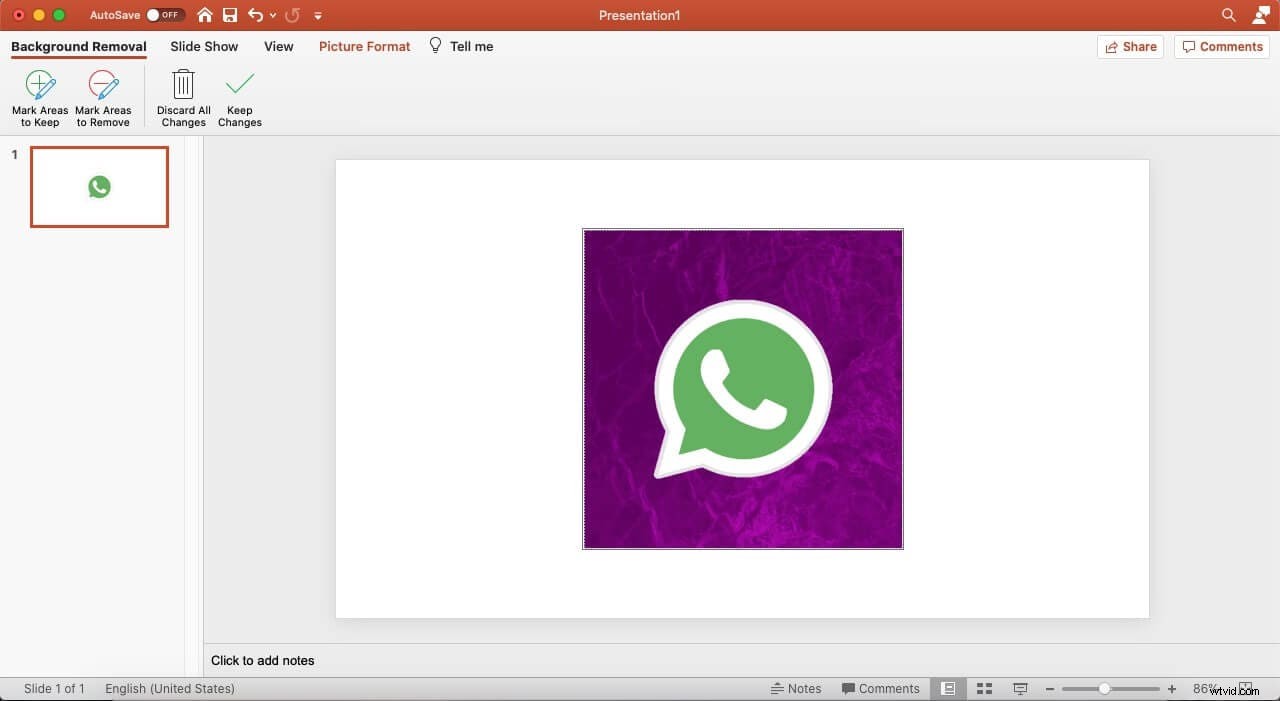
- Zobaczysz różowe tło i możesz w dowolny sposób uwzględnić lub wykluczyć części w logo. Następnie zaznacz obszary, które chcesz zachować lub usunąć w sekcji Zaznacz obszary do zachowania i Zaznacz obszary aby usunąć opcję.
- Na koniec zachowaj zmiany, a zobaczysz, że logo stanie się przezroczyste.
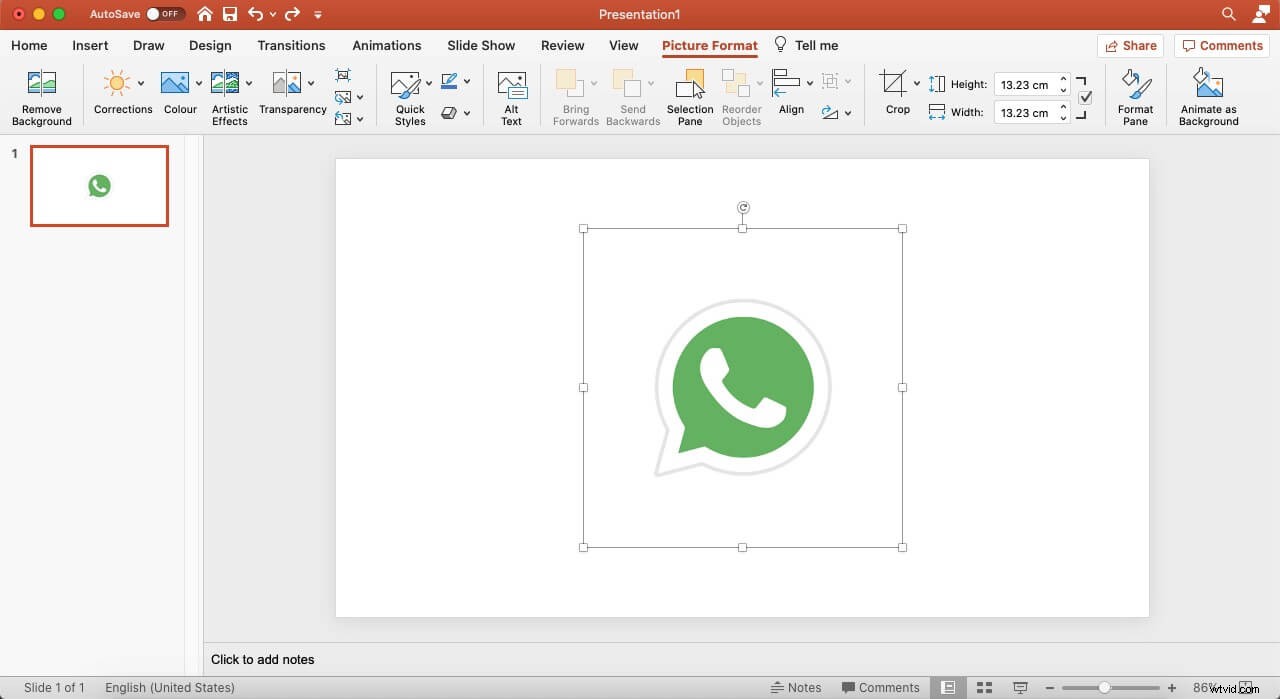
Metoda 6:Korzystanie z narzędzia online — Wondershare PixCut
Wondershare PixCut to darmowy program do usuwania tła, który wykorzystuje sztuczną inteligencję (AI) do wykrywania i usuwania tła z obrazu. Dzięki potężnej konfiguracji AI narzędzie jest w stanie usunąć tło z różnych typów zdjęć, czy to portretów, logo, czy zwykłych zdjęć poziomych. PixCut to doskonały wybór dla użytkowników, którzy nie chcą przechodzić przez zbyt wiele kłopotów i muszą natychmiast usunąć tło. Precyzyjne wykrywanie krawędzi zapewni, że nie stracisz żadnych ważnych szczegółów samego obiektu.
Oto krok po kroku proces używania Wondershare PixCut do usuwania tła z obrazu.
Krok 1 - Przejdź do https://pixcut.wondershare.com i kliknij „Prześlij obraz”. Następnie wybierz obraz z lokalnej pamięci. Alternatywnie możesz również przesłać obraz, używając jego adresu URL lub tradycyjnej metody przeciągnij i upuść.
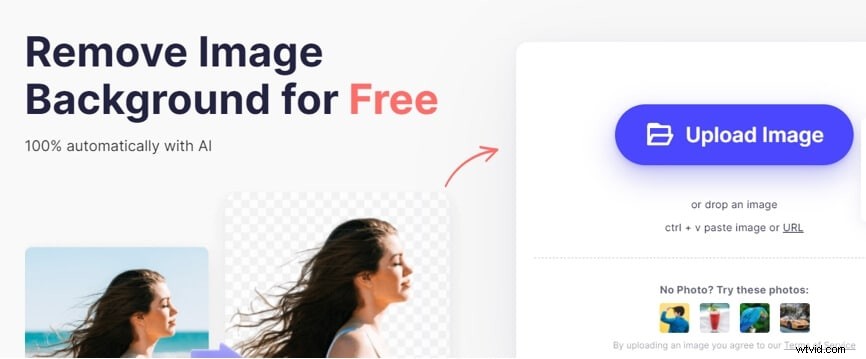
Krok 2 — Poczekaj na zakończenie procesu przesyłania. Po przesłaniu obrazu PixCut automatycznie rozpocznie usuwanie tła. Ostateczny wynik zobaczysz po prawej stronie ekranu.
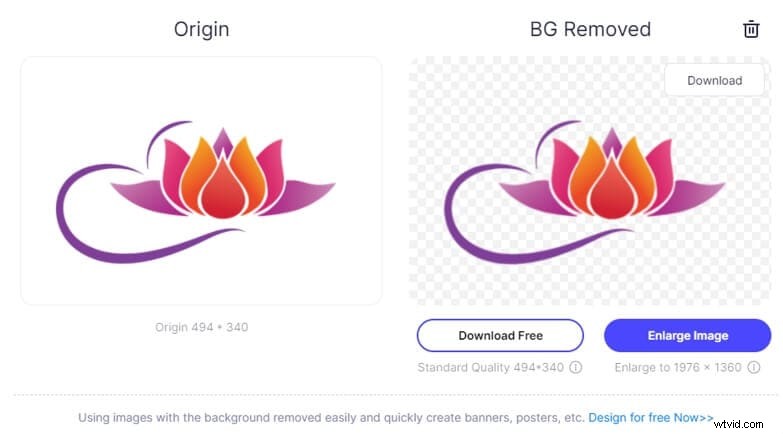
Krok 3 - Na koniec dotknij przycisku „Pobierz” w prawym górnym rogu, aby zapisać przezroczysty obraz na komputerze.
Tak szybkie i skuteczne jest usuwanie tła z obrazu za pomocą Wondershare PixCut.
Wniosek
W tym przewodniku dotyczącym bezpłatnego tworzenia przezroczystego logo znaleźliśmy cztery najbardziej wpływowe i proste metody przy jednoczesnym zachowaniu jakości logo. Wszystkie omówione opcje są sprawne i bogate w funkcje, oferując doskonałe funkcje i narzędzia, dzięki którym tło logo jest przezroczyste za darmo za pomocą zaledwie kilku kliknięć i do osiągnięcia pożądanej perfekcji. Wondershare Filmora umożliwia bezpłatne tworzenie przezroczystego logo i ożywianie go dzięki niezwykłym narzędziom do tworzenia wykresów wideo i edycji zdjęć. Inne metody wymienione w przewodniku, takie jak internetowy edytor przezroczystości i narzędzie do usuwania tła PowerPoint, również zapewniają dobrą jakość wydruku i mają funkcje użyteczności, które ożywiają logo. Po prostu wybierz sposób, w jaki lubisz!
